


/中文/

/英文/

/中文/

/英文/
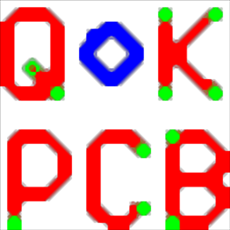
/中文/

/中文/

/中文/
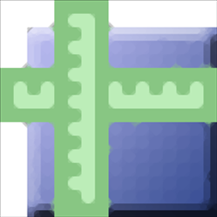
/中文/

/中文/
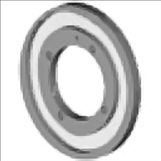
/英文/
 7-zip下载v18.03 简体中文美化版
7-zip下载v18.03 简体中文美化版 Bubble Math(泡泡数学)v1.0 电脑版
Bubble Math(泡泡数学)v1.0 电脑版 EditPad Pro(多功能文本编辑器)v7.65 中文版
EditPad Pro(多功能文本编辑器)v7.65 中文版 彗星QQ资源文件读取器v2.1 绿色免费版
彗星QQ资源文件读取器v2.1 绿色免费版 ScanTransfer(无线传输工具)v2018 官方版
ScanTransfer(无线传输工具)v2018 官方版 Easy Equation Solver(在线方程式计算器)v1.8 官方版
Easy Equation Solver(在线方程式计算器)v1.8 官方版 动书编辑器(motionbook)v2018 官方版
动书编辑器(motionbook)v2018 官方版 Flash Renamer(批量重命名软件)v6.9 官方版
Flash Renamer(批量重命名软件)v6.9 官方版 字由客户端v2.0.0.4 官方版
字由客户端v2.0.0.4 官方版 Notepad2书签版(Notepad2 Bookmark Edition)v5.1 官方版
Notepad2书签版(Notepad2 Bookmark Edition)v5.1 官方版软件Tags:
easyeda是一款电路设计软件,通过这款软件就可以帮助用户设计电路图,软件提供丰富的电路模型,可以在软件找到基础库,可以在软件找到元件库,可以在软件找到商城,帮助用户快速加载设计需要的电器元件到设计界面使用,您可以选择加载涤纶电容、超级电容器、直插瓷片电容、贴片电容、CBB电容聚丙烯)、贴片型铝电解电容,也可以选择加载直插排阻、压敏电阻、金属玻璃釉电阻、光敏电阻,也支持KF2510连接器、卡座连接器、XH连接器、125T连接器、PH连接器等元件添加,以及通常的简单“
2D”图形示意图符号的广泛库,它还具有绘制的3D组件符号(即看起来像它们所代表的物理组件的符号)的库,如果你需要这款软件就下载吧!
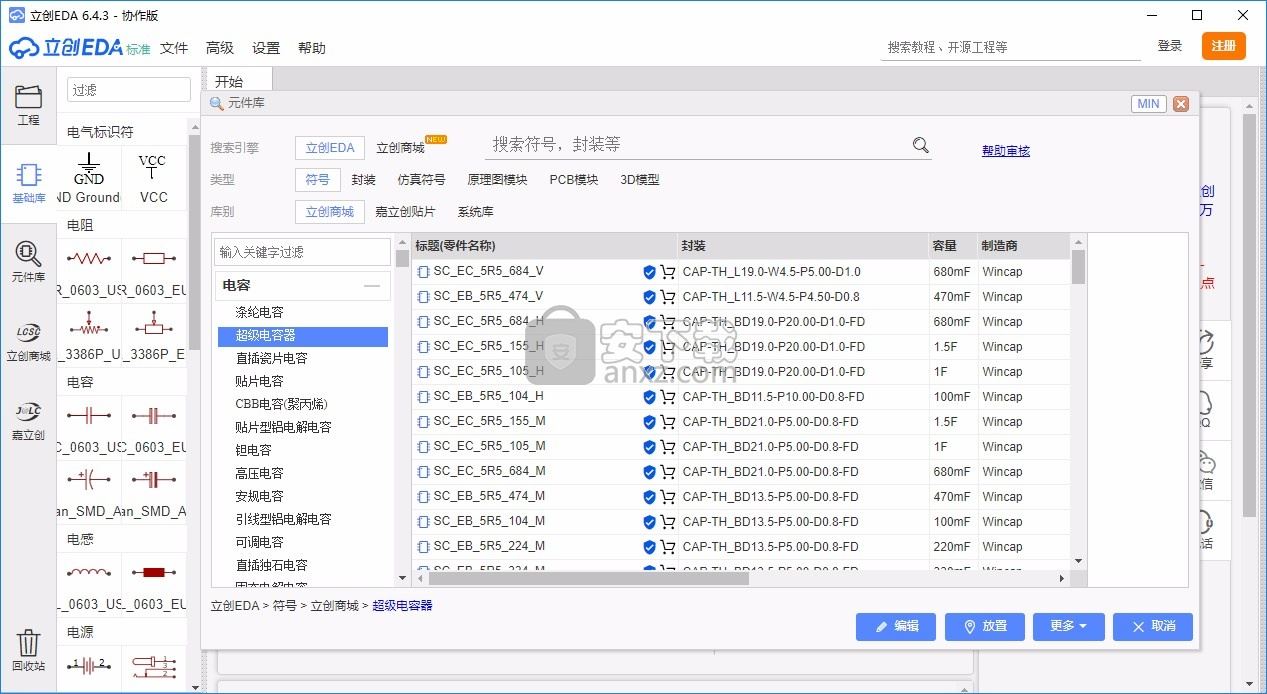
1、EasyEDA提供:
简单,轻松,友好和强大的常规绘图功能
随时随地在任何设备上工作
实时团队合作
在线分享
数千个开源项目
集成PCB制造和组件购买链
API提供
脚本支持
2、原理图捕获
基于LTSpice的仿真
Spice模型和子电路创建
WaveForm查看器和数据导出(CSV)
网表导出(Spice,Protel / Altium Designer,Pads,FreePCB)
文件汇出(PDF,PNG,SVG)
EasyEDA源文件导出(json)
Altium Designer格式导出
BOM导出
Mutil-sheet原理图
原理图模块
主题设定
文件复原
3、PCB布局
设计规则检查(DRC)
Mutil-Layer,支持6铜层
文件汇出(PDF,PNG,SVG)
EasyEDA源文件导出(json)
Altium Designer格式导出
BOM导出
DXF导出
相片检视
3D视图
生成制作文件(Gerber)
导出取放文件
自动路由器
PCB模块
文件复原
4、进口
Altium / ProtelDXP ASCII原理图/ PCB
Eagle原理图/ PCB /库
KiCAD原理图/ PCB /库
DXF
5、图书馆
超过700,000个公共图书馆(符号和足迹)
图书馆管理
符号/子部分的创建和编辑
Spice符号/模型创建和编辑
图书馆管理
足迹创建和编辑
团队合作版本
此版本具有完整的功能,例如团队合作,随时随地工作。
项目和库都保存在云服务器上。
项目离线版本
项目保存在本地,库保存在云中。仅有少数需要Internet的选项,例如:库搜索,库保存,将原理图转换为PCB,导入更改等。
完整离线版本
项目和库都保存在本地。仅为公司提供。将花费一些费用。
1、打开lceda-6.4.3-windows-x64.exe就可以直接安装软件

2、提示软件的安装进度,等待安装结束
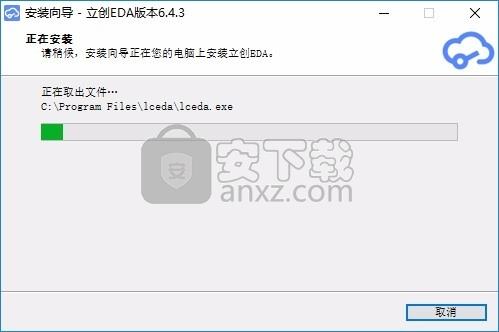
4、协作版(推荐)工程保存在立创服务器(随时随地工作,方便协作)
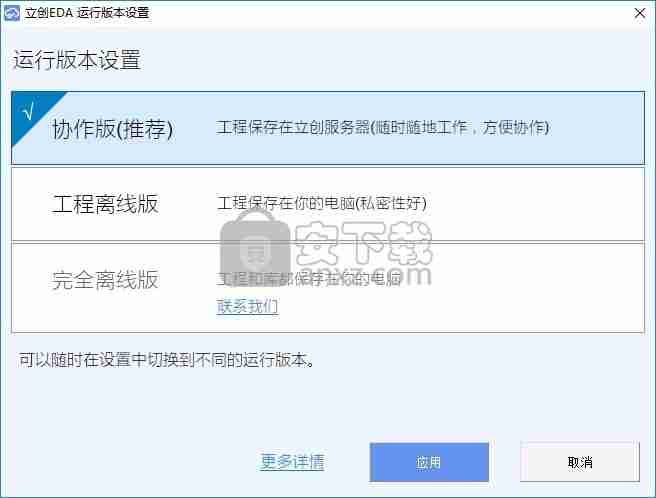
5、数据保存目录,在软件界面设置一个数据保存的地址
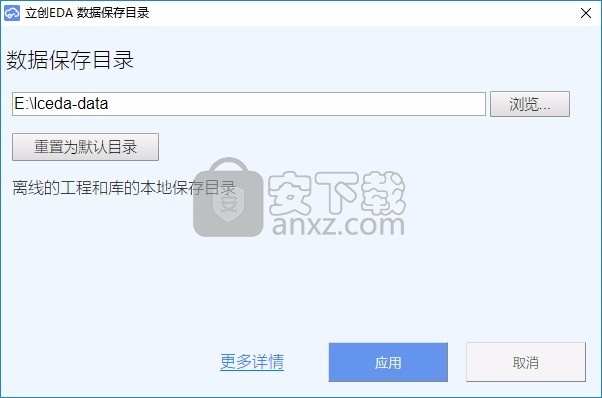
6、软件功能界面如图所示,可以在软件开始设计电路工程
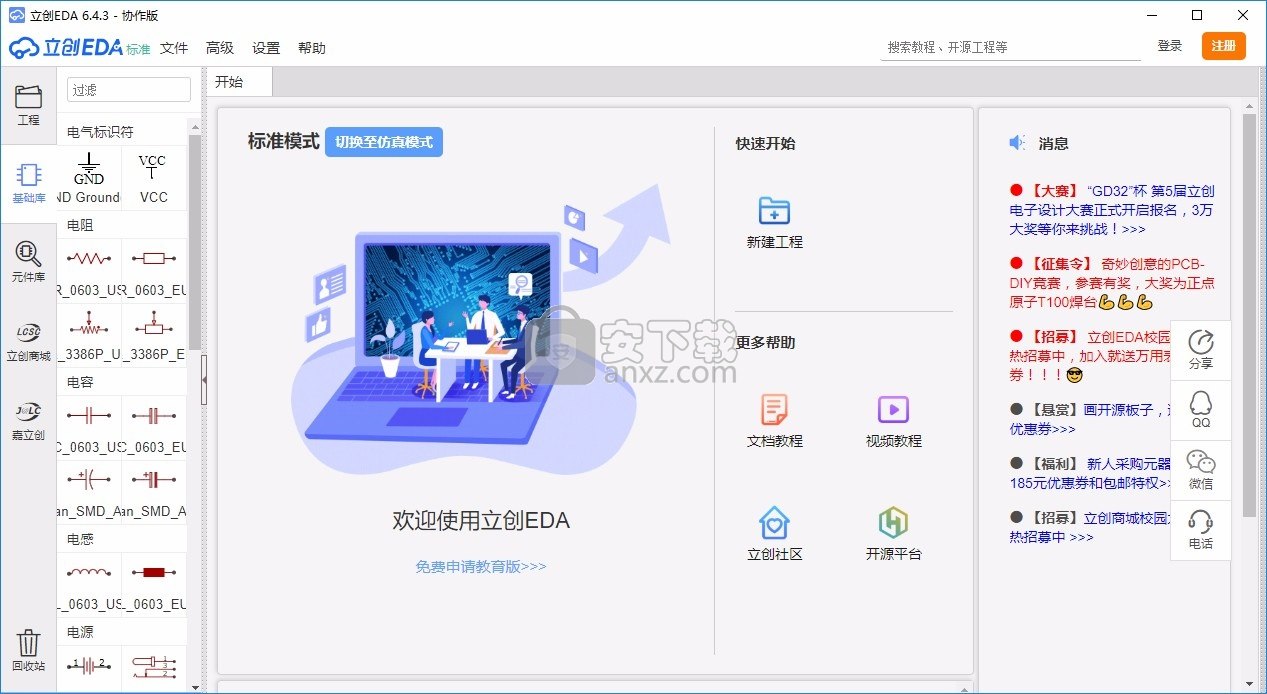
7、用户需要登录才能使用,在软件界面选择已经绑定的微信账号登录
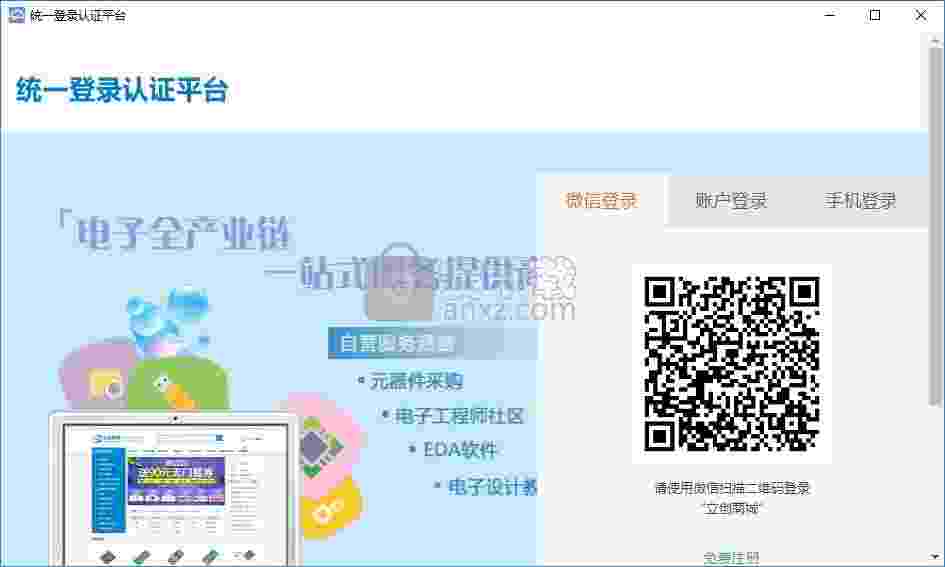
当您对原理图设计和仿真结果感到满意时,您可以快速进行最终成品和组装PCB的生产,而无需离开EasyEDA。
EasyEDA的PCB Design画布可帮助您快速,轻松地从已在Schematic画布中创建的原理图或直接作为没有原理图的布局对复杂的多层设计进行布局。
只需单击一个按钮,即可将EasyEDA原理图传递到PCB设计编辑器中:只需单击顶部工具栏上的Convert to PCB PCB图标!

EasyEDA具有广泛的封装库。您还可以通过复制和修改现有零件或使用EasyEDA强大的封装创建和编辑工具从头开始,构建自己的不寻常零件和专业零件库。
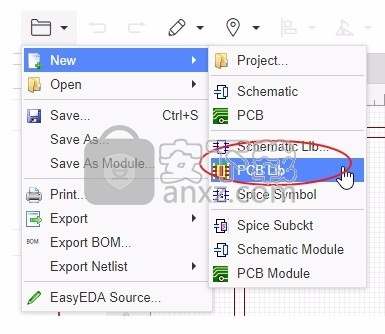
与原理图设计画布中的方式类似,在PCB Design画布中工作时,为了帮助您查找项目并四处导航,提供了一个PCB Design Manager。
左侧导航面板>设计管理器
PCB设计管理器是一个非常强大的工具,可用于查找组件,线路(网)和焊盘(网络焊盘)。
单击任何项目将突出显示该组件并将其平移到窗口的中心。
您可以使用“
设置”>“层选项”来设置 PCB中使用的层及其显示颜色和可见性...
可以使用“层工具栏”选择活动层和层的可见性。
默认的轨道宽度,间隙和通孔尺寸都可以在“设计规则检查”对话框中进行配置,该对话框可通过以下方式打开:
设置>设计规则设置…
从首先在电路板布局开始时设置设计规则检查(DRC)开始,在生成用于板制造的Gerber和Drill文件以准备下达成品PCB的订单之前,DRC几乎是检查PCB设计的最后一步。
最后一步是使用一种简单的方法来检查Gerber和Drill文件,即安装和使用免费和开源软件Gerber Viewer:Gerbv:http : //gerbv.geda-project.org/
在等待PCB交付时,可以通过以下方式创建物料清单(BOM):“
文档”>“导出BOM”…
而且,您可以产生专业品质的文档SVG,.png也可以.pdf输出文件。
PCB设计可以与原理图共享,并可以与同事共享和公开。
使用EasyEDA可以生产的PCB尺寸几乎是无限的:可以进行100cm * 100cm以上的设计……但是您可能需要一台功能强大的计算机。
库
在左侧导航面板上,您将找到“ EElib ”和“ Library ”,只需键入所需的组件并进行搜索。
在图书馆:
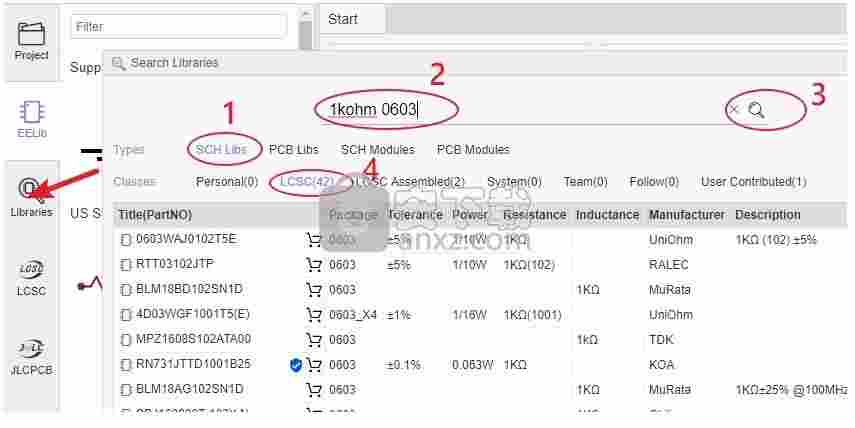
步骤:
1.选择图书馆类型
2.键入诸如“ 1k 0603”之类的关键字
3.单击搜索按钮
4.选择想要的结果类别
5.如果您不需要搜索,则需要删除所有搜索关键字
创建库
EasyEDA支持自己创建符号,创建后,您可以在Libraries> Symbols / Footprints> Personal中找到您的组件,并且易于管理您的库。
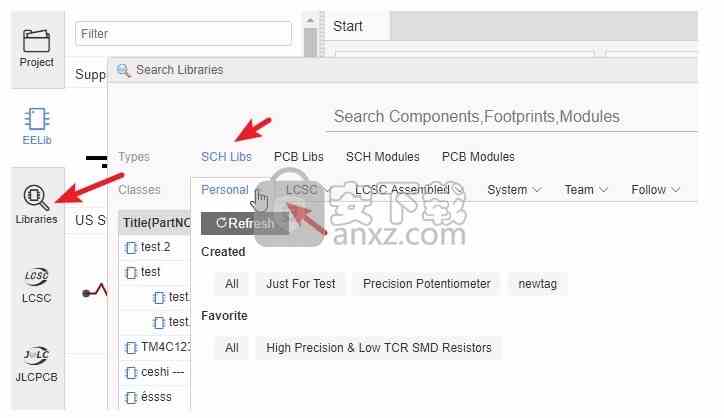
转移库
如果要将库转移到团队,则可以在“用户中心>库>个人”中进行。
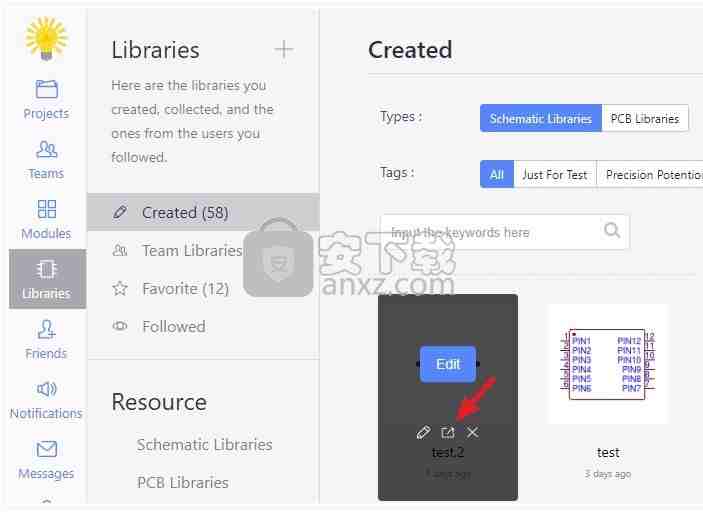
为了准备最后的组装阶段,您可以通过以下方式创建物料清单(BOM):
文件>导出BOM表...
并且您可以产生专业的质量SVG,.PNG或.PDF为您的文档输出文件。
与他人共享您的工作是基于Web的EDA工具的一项重要功能,而EasyEDA也不例外,为您提供了一些不错的功能。
您是否使用EasyEDA创建了一个非常酷的项目?炫耀它并对其他EasyEDA用户超级有帮助,您只需要将您的项目设置为公开,其他人就可以探索您的电路。
默认情况下,EasyEDA中的所有项目均设置为私有,您的私有项目无法与任何人共享。
也就是说,要使其公开,您应该创建一个新项目或右键单击并将现有项目编辑为公共项目:
1. 新建项目:

2. 编辑现有项目:
在用户中心上,将鼠标悬停在项目封面上时,单击“ 共享”图标,它将要求您进行确认。
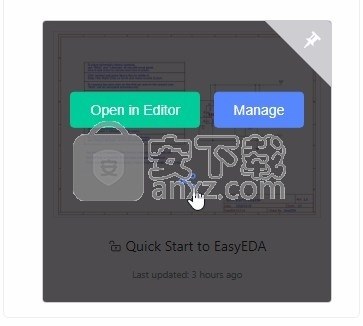
或通过“用户中心>项目>管理>设置> Basci>项目属性:公共”进入项目管理页面
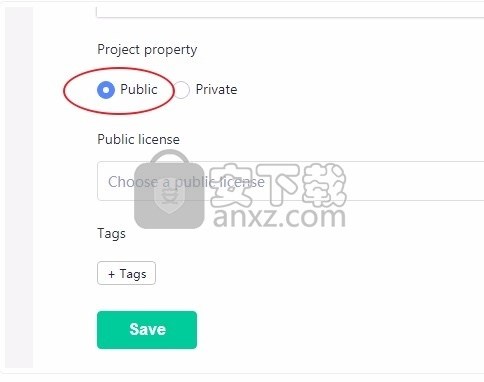
在编辑器上,可以右键单击项目,单击Share菜单,将项目设置为公共后,您将看到“项目”文件夹图标现在显示为握住该文件夹的手。
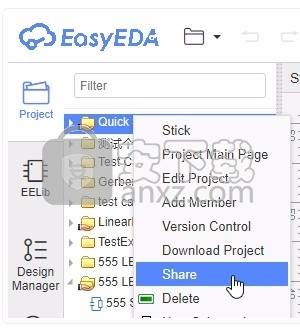
如果您已经打开了要共享的项目的文档,则可以单击顶部栏上的“共享”图标,这将打开“共享我的作品”对话框。
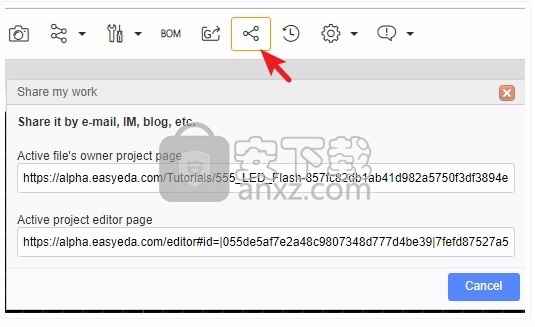
或者,您可以单击顶部菜单栏中的共享菜单或共享图标。
本地保存您的工作
尽管EasyEDA将所有文件保存在我们的服务器上,但有时您可能希望将工作保存在本地,而EasyEDA提供了一种破解方法。
您可以右键单击项目文件夹,然后单击“下载项目”,或通过“文档> EasyEDA源”将设计导出为EasyEDA源文件。
您可以在Export EasyEDA Source部分中查看更多详细信息。
或者您可以下载您的项目。
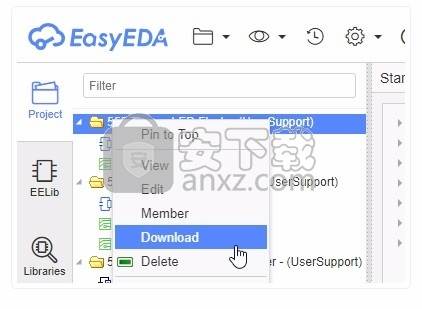
历史记录
使用此功能很容易,右键单击需要历史记录的文档,如下图所示:
单击历史记录链接后,您将获得所有历史记录的列表,如下图所示。
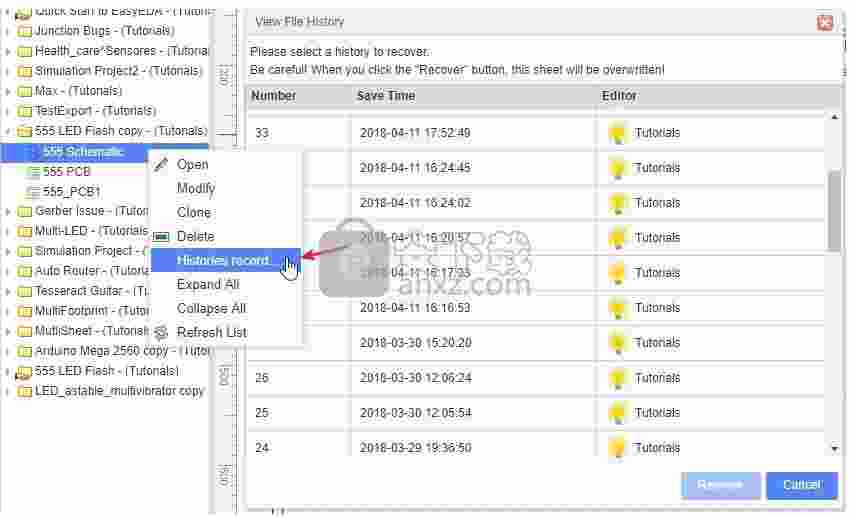
单击历史记录编号,可以在编辑器中打开保存的文件,如果需要,可以将其保存到项目中并删除错误的文件。
注意:
1.目前,所有“历史记录”都标记为数字,我们将允许您尽快添加标签。
2.不要过于频繁地保存文件,否则您会获得很多历史记录,并且很难找到想要的确切文件。
文件复原
没有完美的操作系统,软件或网络,因此有时会出错。布置桌面或Web浏览器冻结或宽带连接断开时,布置PCB的两个小时可能会破坏您的一天。
但是,使用EasyEDA,您的一天会很好。
这是因为EasyEDA会自动将所有打开的文件保存并备份到您的计算机,因此崩溃恢复内置在EasyEDA中。
在顶部栏中,单击顶部工具栏上的“ 文档恢复”按钮,如下所示:
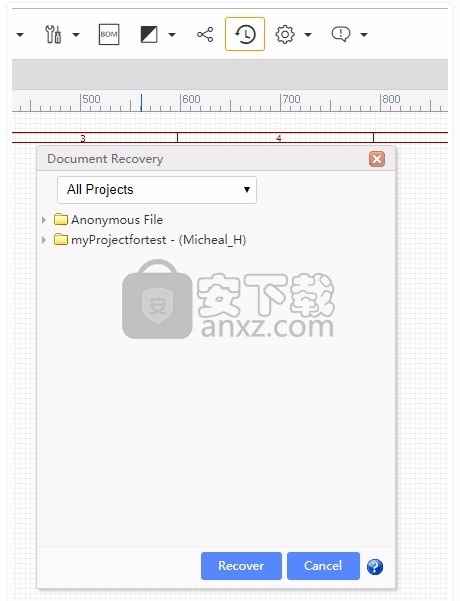
选择您要恢复的文件,然后单击“恢复”按钮;您的文件将在新标签页中打开。
请注意:
EasyEDA将这些崩溃恢复文件保存在您的计算机上,而不是保存在EasyEDA服务器上。因此,无法通过更改为另一台计算机或浏览器来从一台计算机或浏览器的崩溃中恢复文件。
而且,如果您清理了浏览器的缓存,恢复文件将消失。
如果您错误地删除了文件并已经删除了缓存,也许您可以通过回收站找到文档:https : //easyeda.com/account/user/recycles/personal。
调整画布区域的大小
将鼠标光标悬停在三个绿色椭圆所指示的区域上将弹出蓝色工具栏切换线。单击它们将切换其相关的顶部,右侧和左侧工具栏区域的可见性,以扩展画布区域。垂直线也可以水平拖动以调整面板大小。
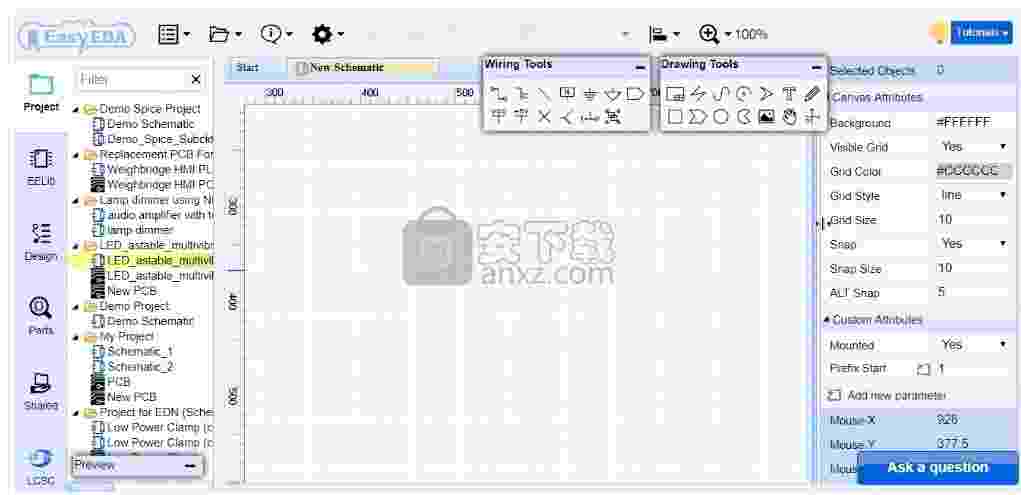
光标样式
有些用户不喜欢十字光标,因此可以将其更改为箭头光标,如下图所示。
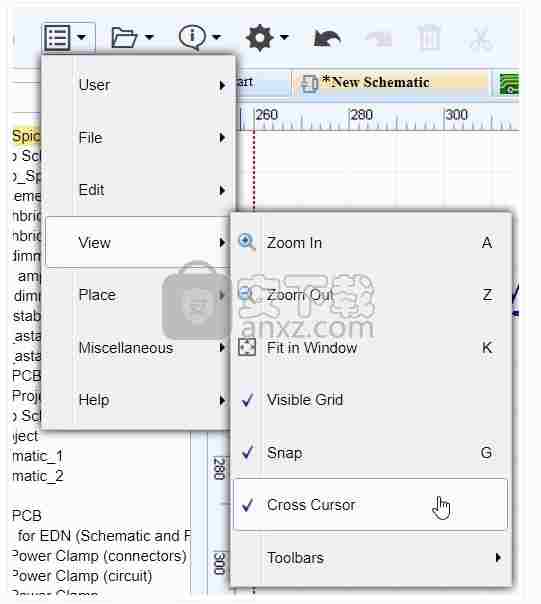
这些选项之间的差异如下:
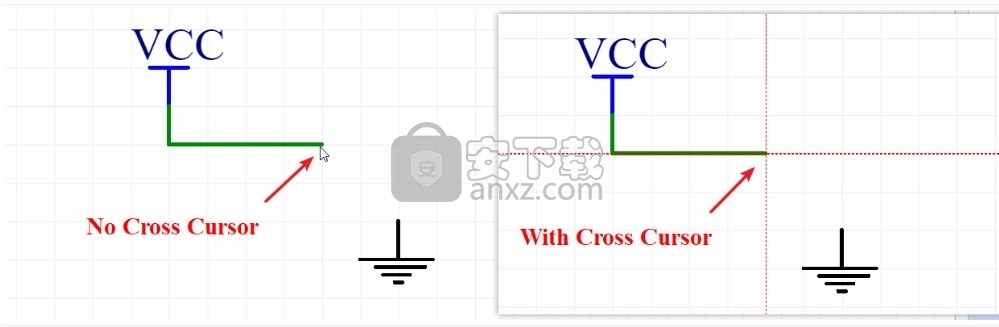
明确
如果您认为原理图或PCB看起来很糟糕,并且想要重绘所有单元,则可以:
超级菜单>编辑>清除。
删除此原理图并创建一个新原理图。
使用全球删除顶部工具栏工具
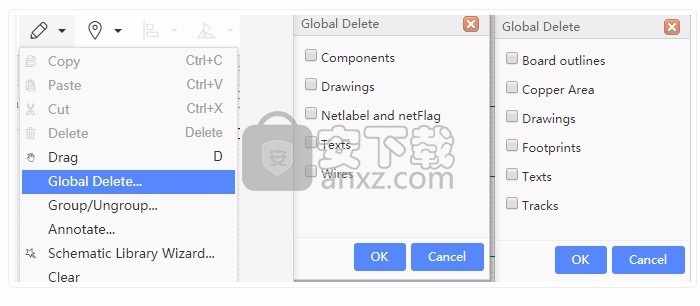
v6.4.3的新功能
2020.08.03
改进之处
添加“打开项目”菜单和按钮,将左侧项目列表更改为“打开项目”
在“导入更改”对话框中添加一个选项以同时更新轨道的网络
在将组件放置在大型原理图时非常慢的问题上进行修复
当设计规则清除频率太小而无法检查实体区域清除问题时,修复DRC错误
修复了当差分对路由无法遵循先前的位置问题时,修复了其他差分对路由问题的问题
修复了Footpirnt Manager无法加载更多列表的问题
在原理图转换为PCB时,与PCB导入更改相同地更改脚位放置位置
修复了某些情况下导入Altium Design原理图为空的问题
将导入的Altium Design文件大小更改为上限100MB
修复了导入更改后更新跟踪网而不更新实心区域网的问题
解决其他问题
已知问题
Windows操作系统:
某些Windows系统不能很好地运行EasyEDA客户端,或者某些PC需要一些时间来加载登录页面,
如果打开客户端时始终遇到对话框空白屏幕,请尝试以下步骤:
关闭客户端
1.由管理员
WIN + R 打开CMD窗口对话框,输入cmd,然后输入。
2.在cmd窗口中输入:netsh winsock reset
3.输入
4.再次打开客户端。
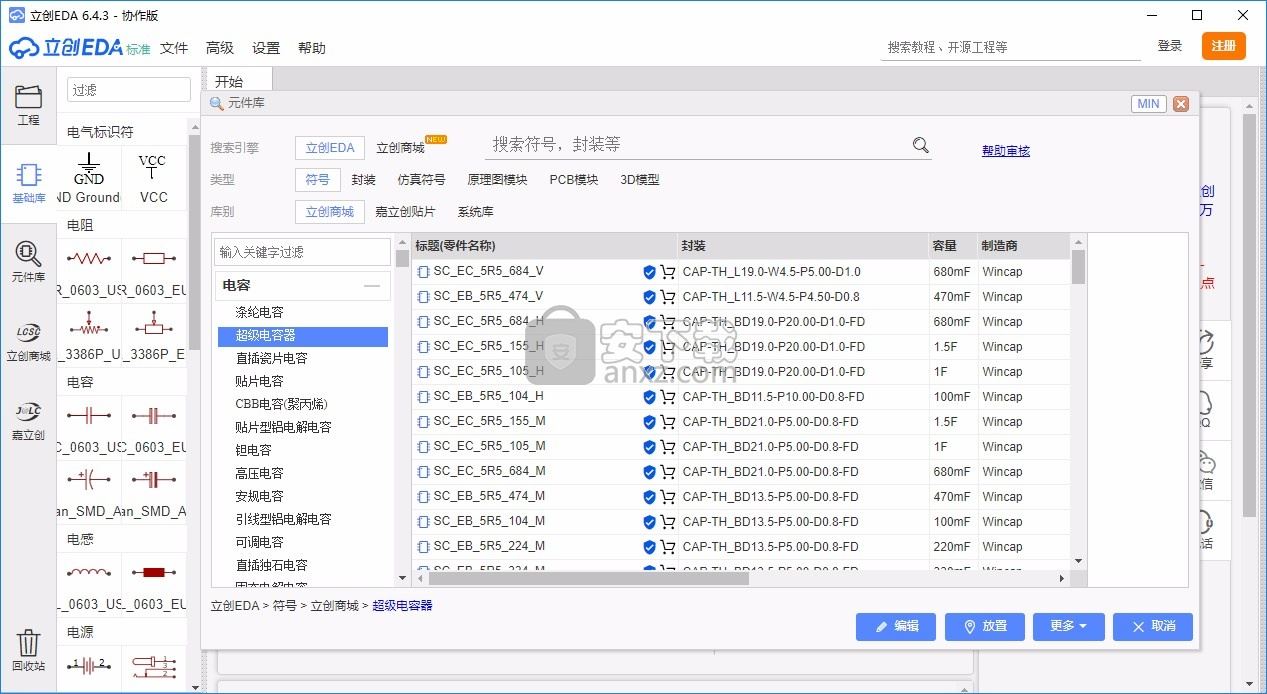
 斯沃数控加工仿真软件机械电子 / 429.4M
斯沃数控加工仿真软件机械电子 / 429.4M
 NAPCB(彩色抄板软件)机械电子 / 6.6M
NAPCB(彩色抄板软件)机械电子 / 6.6M
 立创eda软件机械电子 / 93.2M
立创eda软件机械电子 / 93.2M
 斯沃数控加工仿真软件机械电子 / 429.4M
斯沃数控加工仿真软件机械电子 / 429.4M
 Altair FluxMotor 2021机械电子 / 286M
Altair FluxMotor 2021机械电子 / 286M
 NAPCB(彩色抄板软件)机械电子 / 6.6M
NAPCB(彩色抄板软件)机械电子 / 6.6M
 立创eda软件机械电子 / 93.2M
立创eda软件机械电子 / 93.2M
 Altair FluxMotor 2021机械电子 / 286M
Altair FluxMotor 2021机械电子 / 286M
 altair inspire 2021破解版(结构分析) 附安装教程机械电子 / 2662 MB
altair inspire 2021破解版(结构分析) 附安装教程机械电子 / 2662 MB
 Altium Concord Pro 2021(电子元件管理工具) v4.0.1.34 破解版机械电子 / 2150 MB
Altium Concord Pro 2021(电子元件管理工具) v4.0.1.34 破解版机械电子 / 2150 MB
 立创eda软件v6.4.20.6 官方版机械电子 / 45.9M
立创eda软件v6.4.20.6 官方版机械电子 / 45.9M
 斯沃数控加工仿真软件机械电子 / 429.4M
斯沃数控加工仿真软件机械电子 / 429.4M
 win10eplan破解加密狗下载机械电子 / 1.10G
win10eplan破解加密狗下载机械电子 / 1.10G
 Antenna Magus破解版2020机械电子 / 1.83G
Antenna Magus破解版2020机械电子 / 1.83G
 红外遥控编码分析仪机械电子 / 544KB
红外遥控编码分析仪机械电子 / 544KB
 大宝剑串口助手机械电子 / 250KB
大宝剑串口助手机械电子 / 250KB
 纸艺大师编辑器(Pepakura Designer)v4.2.4 中文版机械电子 / 17.0M
纸艺大师编辑器(Pepakura Designer)v4.2.4 中文版机械电子 / 17.0M
 飞思卡尔烧写工具v13.03 绿色版机械电子 / 1.0M
飞思卡尔烧写工具v13.03 绿色版机械电子 / 1.0M
 FlashDLPrint(光固化技术切片软件)v2.1.4 官方版机械电子 / 20.3M
FlashDLPrint(光固化技术切片软件)v2.1.4 官方版机械电子 / 20.3M
 solidworks2019中文版(附教程)机械电子 / 10G
solidworks2019中文版(附教程)机械电子 / 10G